07.安装及使用gitlub
博客为日常工作学习积累总结:
1.安装gitlub
sudo yum install -y curl policycoreutils-python openssh-server openssh-clients
- sudo systemctl enable sshd
- sudo systemctl start sshd
- sudo yum install postfix
- sudo systemctl enable postfixsudo systemctl start postfix
wget https://mirrors.tuna.tsinghua.edu.cn/gitlab-ce/yum/el7/gitlab-ce-10.0.0-ce.0.el7.x86_64.rpm
rpm -ivh gitlab-ce-10.0.0-ce.0.el7.x86_64.rpm
修改配置文件:
[root@git ~]# vim /etc/gitlab/gitlab.rb
13 external_url 'http://192.168.50.184'
[root@git ~]# gitlab-ctl reconfigure
访问:http://192.168.50.184/
设置密码:*****
设置账号:root
2.命令练习
查看运行的组件
gitlab-ctl start
gitlab-ctl stop
gitlab-ctl restart
gitlab-ctl show-config
[root@git ~]# gitlab-ctl status
run: gitaly: (pid 17810) 984s; run: log: (pid 17480) 1043s
run: gitlab-monitor: (pid 17847) 983s; run: log: (pid 17697) 1013s
run: gitlab-workhorse: (pid 17824) 984s; run: log: (pid 17545) 1037s
run: logrotate: (pid 17607) 1025s; run: log: (pid 17606) 1025s
run: nginx: (pid 17571) 1031s; run: log: (pid 17570) 1031s
run: node-exporter: (pid 17676) 1019s; run: log: (pid 17675) 1019s
run: postgres-exporter: (pid 17905) 982s; run: log: (pid 17761) 999s
run: postgresql: (pid 17305) 1082s; run: log: (pid 17304) 1082s
run: prometheus: (pid 17855) 983s; run: log: (pid 17736) 1005s
run: redis: (pid 17233) 1090s; run: log: (pid 17232) 1090s
run: redis-exporter: (pid 17720) 1008s; run: log: (pid 17719) 1008s
run: sidekiq: (pid 17462) 1046s; run: log: (pid 17461) 1046s
run: unicorn: (pid 17423) 1052s; run: log: (pid 17422) 1052s
查看组件日子:
[root@git ~]# gitlab-ctl tail nginx
[root@git ~]# cd /var/log/gitlab/
3.管理员界面操作
小扳手的图标:admin area
第一步:创建用户组:
创建项目组java
第二步:创建用户:
创建用户pm,dev1,dev2
第三步:创建项目:
创建项目app1
第四步:配置公钥:linux系统拉取代码配置方式
[root@git ~]# ssh-keygen
配置公钥:一个公钥全网只能一个用户使用
在用户属性里面配置
[root@git~]# cd .ssh/
[root@git .ssh]# cat id_rsa.pub
用所属者新建
创建文件新建分支:
用dev1操作:
git clone git@192.168.50.184:java/app1.git
进入克隆的项目app1里面git pull拉取代码
[root@git app1]# ls
[root@git app1]# git pull
remote: Counting objects: 3, done.
remote: Total 3 (delta 0), reused 0 (delta 0)
Unpacking objects: 100% (3/3), done.
From 192.168.50.184:java/app1
* [new branch] master -> origin/master
第五步:配置公钥:windows系统拉取代码配置方式
安装bash shell Git-2.15.1.2-64-bit.exe
到目录右键选择git bash here F:\git
ssh-keygen
加到dev2里面,配置公钥,
git clone git@192.168.50.184:java/app1.git
第六步:配置deploy_keys给jenkins用:
第七步:pm新建里程碑分配开发任务:
第八步:dev1接受开发任务准备开发:
新建分支:创建分支后就会切换
[root@git app1]# git checkout -b shouye
Switched to a new branch 'shouye'
[root@git app1]# git status
On branch shouye
nothing to commit, working tree clean
写页面:
[root@git app1]# vim index.html
<h1>welcome to beijing</h1>
提交到本机仓库:
[root@git app1]# git add .
[root@git app1]# git commit -m "shouye"
[shouye fbee400] shouye
1 file changed, 1 insertion(+)
create mode 100644 index.html
提交到远程仓库:分支名
[root@git app1]# git push origin shouye
Counting objects: 3, done.
Delta compression using up to 2 threads.
Compressing objects: 100% (2/2), done.
Writing objects: 100% (3/3), 296 bytes | 0 bytes/s, done.
Total 3 (delta 0), reused 0 (delta 0)
remote:
remote: To create a merge request for shouye, visit:
remote: http://192.168.50.184/java/app1/merge_requests/new?merge_request%5Bsource_branch%5D=shouye
remote:
To 192.168.50.184:java/app1.git
* [new branch] shouye -> shouye
pm界面操作将首页分支merge到master分支
开发第二个工作任务
切换到主分支更新代码
[root@git app1]# git checkout master
Switched to branch 'master'
Your branch is up-to-date with 'origin/master'.
[root@git app1]# git pull
remote: Counting objects: 1, done.
remote: Total 1 (delta 0), reused 0 (delta 0)
Unpacking objects: 100% (1/1), done.
From 192.168.50.184:java/app1
c404246..c99e8c7 master -> origin/master
Updating c404246..c99e8c7
Fast-forward
index.html | 1 +
1 file changed, 1 insertion(+)
create mode 100644 index.html
创建news分支
[root@git app1]# git checkout -b news
Switched to a new branch 'news'
[root@git app1]# vim news.html
news center
可自动关闭issues
[root@git app1]# git add .
[root@git app1]# git commit -m "close #2"
[news 30bf4e7] close #2
1 file changed, 1 insertion(+)
create mode 100644 news.html
[root@git app1]# git status
On branch news
nothing to commit, working tree clean
[root@git app1]# git merge news
Already up-to-date.
[root@git app1]# git log
[root@git app1]# git push origin master
Everything up-to-date
开发的角色不能将代码推送到主分支
[root@git app1]# git status
On branch news
nothing to commit, working tree clean
[root@git app1]# git push origin news
[root@git ~]# mkdir -p /data/backups/gitlab
修改代码备份的位置
272 gitlab_rails['backup_path'] = "/data/backups/gitlab"
放开代码备份天数
280 gitlab_rails['backup_keep_time'] = 604800
从新加载配置文件
[root@git ~]# gitlab-ctl reconfigure
重启gitlab
[root@git ~]# gitlab-ctl restart
给备份目录加git权限
[root@git ~]# ll /data/backups/
total 0
drwx------ 2 git root 6 Apr 12 16:12 gitlab
[root@git ~]# chown -R git.git /data/backups/gitlab
[root@git ~]# ll /data/backups/
total 0
drwx------ 2 git git 6 Apr 12 16:12 gitlab
定时任务crontab中加入
[root@git ~]# crontab -e
no crontab for root - using an empty one
0 2 * * * /usr/bin/gitlab-rake gitlab:backup:create
[root@git ~]# ls /data/backups/gitlab/
1555057701_2019_04_12_10.0.0_gitlab_backup.tar
[root@git ~]# date -d @1555057701
Fri Apr 12 16:28:21 CST 2019
恢复备份数据:
gitlab-ctl stop unicorn
gitlab-ctl stop sidekiq
gitlab-rake gitlab:backup:restore BACKUP=
[root@git ~]# gitlab-ctl stop unicorn
ok: down: unicorn: 1s, normally up
[root@git ~]# gitlab-ctl stop sidekiq
ok: down: sidekiq: 0s, normally up
[root@git ~]# gitlab-rake gitlab:backup:restore BACKUP=1555057701_2019_04_12_10.0.0
两个yes恢复OK
[root@git ~]# ls /var/opt/gitlab/git-data/repositories/java/
app1.git
重启gitlab
[root@git ~]# gitlab-ctl restart
配置邮件及ldap认证:
https://blog.csdn.net/chanjingyue/article/details/80523600
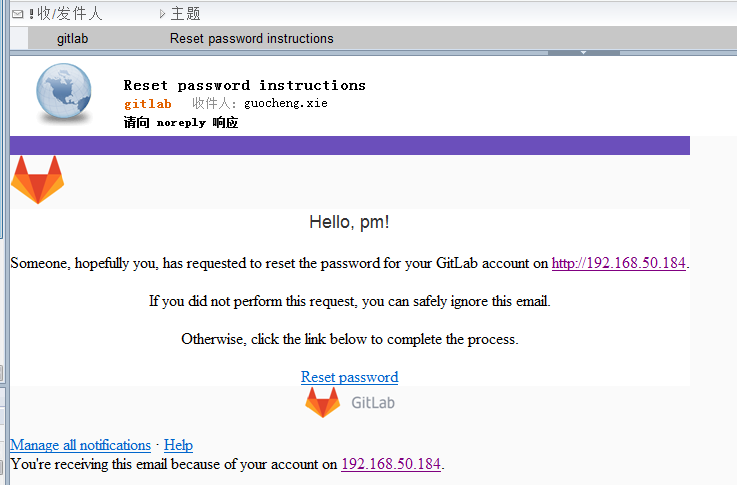
gitlab汉化:
https://blog.csdn.net/qq_40025218/article/details/81360794
07.安装及使用gitlub的更多相关文章
- 指导手册 07 安装配置HIVE
指导手册 07 安装配置HIVE 安装环境及所需安装包: 1.操作系统:centos6.8 2.四台虚拟机:master :10.0.2.4, slave1:10.0.2.5,slave2:10. ...
- CentOS7安装OpenStack(Rocky版)-07.安装horizon服务组件(控制节点dashboard)
在上一篇文章分享了neutron网络服务的安装配置,本文分享openstack的horizon(dashboard)web界面管理服务,方便在浏览器操作 ---------------------- ...
- Liunx 安装 Mysql 5.7
#[安装 Mysql 5.7] # 00.系统目录说明# 安装文件下载目录:/data/software# Mysql目录安装位置:/usr/local/mysql# 数据库保存位置:/data/my ...
- centos6.8上安装paramiko
author : headsen chen date: 2018-10-07 17:06:07 # 安装gcc,python-devel yum -y install python-devel ...
- npm 的安装与使用
创建: 2019/04/06 完成: 2019/04/07 安装 npm写在node.js里, 故安装node.js即可 https://nodejs.org/en/download/ 确认是否安装 ...
- k8s环境搭建--基于kubeadm方法
环境 master node: 数量 1, 系统 ubuntu 16.04_amd64 worker node: 数量 1, 系统 ubuntu 16.04_amd64 kubernetes 版本: ...
- 黑马程序员_java基础笔记(01)...java的环境搭建
—————————— ASP.Net+Android+IOS开发..Net培训.期待与您交流!—————————— JavaSE(Java Standard Edtion java标准版)技术概况 ...
- 0002 Django工程创建
1 创建一个目录,用于专门存放Django工程的虚拟环境 PyCharm默认虚拟环境在工程内,从而导致打包的时候,会把虚拟环境一起打包. 同时,虚拟环境中的插件较多,一个工程创建了一个虚拟环境,以后, ...
- 02 Django虚拟环境搭建
01 创建虚拟环境目录 该目录用于存放所有虚拟环境. cd / mkdir venv cd venv 02 创建当前项目的虚拟环境 virtualenv --python=/usr/bin/pytho ...
随机推荐
- 基础架构之Maven私有库
Maven对于Java开发来说肯定不会陌生,由于各种问题,公司常常需要搭建自己的私有Maven仓库. (一) 环境要求 Centos 7.5.1804 Docker 18.06.1-ce sonat ...
- hdu 1159 Common Subsequence(LCS)
Common Subsequence Time Limit: 2000/1000 MS (Java/Others) Memory Limit: 65536/32768 K (Java/Other ...
- c++开发ocx入门实践二
原文:http://blog.csdn.net/yhhyhhyhhyhh/article/details/51374355 IDE:vs2010,c++,测试工具,vs自带的TstCo ...
- <meta name="viewport" content="width=device-width, initial-scale=1, maximum-scale=1">
viewport:移动设备上用来显示网页的那部分区域,但其大小并不局限于那部分可视区域 width设置layout viewport 的宽度,为一个正整数,或字符串"device-widt ...
- windows10下运行XX-net
现在墙高了,原来配置的ip4没法用了,所以重新配置一下XX-NET,这篇博客的内容参考了末尾的网站,如果我的办法行不通可以去这个网站查看其他方法 下载XX-NET 打开https://github.c ...
- 【深入理解JAVA虚拟机】第一部分.走进Java
Java技术体系 如果仅从传统意义上来看,Sun官方所定义的Java技术体系包括以下几个组成部分:Java程序设计语言各种硬件平台上的Java虚拟机Class文件格式Java API类库来自商业机构和 ...
- January 29 2017 Week 5 Sunday
In order to be irreplaceable one must always be different. 若想无可替代,必须与众不同. If all your skills or pers ...
- angularJS报错$apply already in progress的原因和解决方法
如果我们使用了AngularJS中的$scope.$apply()或者$scope.$digest(),我们很可能会遇到类似下面的错误,虽然这个错误没有太大影响,但是在日志中看起来还是很不爽的,日志中 ...
- 规约模式的ef拼接
public class LamadaExtention<Dto> where Dto : new() { private List<Expression> m_lstExpr ...
- poj3259 Wormholes【Bellman-Ford或 SPFA判断是否有负环 】
题目链接:poj3259 Wormholes 题意:虫洞问题,有n个点,m条边为双向,还有w个虫洞(虫洞为单向,并且通过时间为倒流,即为负数),问你从任意某点走,能否穿越到之前. 贴个SPFA代码: ...
